¿cómo contar caracteres en excel?
En este tutorial, aprenderemos a escribir diferentes fórmulas en Excel para contar la cantidad de caracteres en una celda o rango de celdas.
Contar caracteres en una sola celda
Para contar los caracteres de una celda, debes ingresar la función LEN en la celda en la que deseas obtener el número. Después de eso, consulte la celda (A1). Al final, presione Enter para obtener el recuento. Si tiene varias celdas, también puede aplicar la misma fórmula a esas celdas.
=LEN(B1)
Contar caracteres sin espacios
Si tiene uno o varios espacios en una celda, en este caso puede usar la siguiente fórmula donde hemos usado una combinación de LEN y SUSTITUTO.
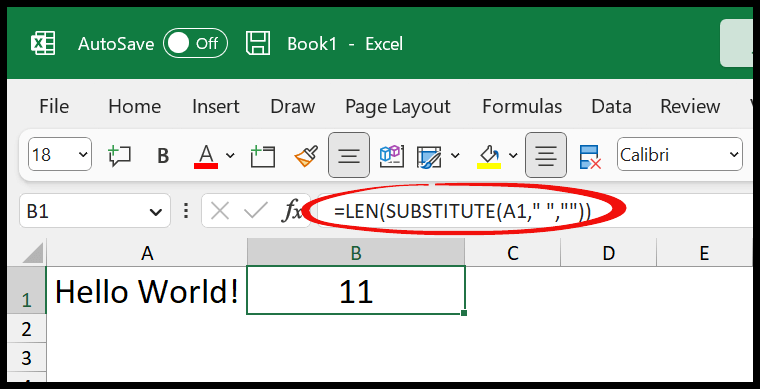
=LEN(SUBSTITUTE(A1," ",""))
En esta fórmula, usamos SUSTITUIR para reemplazar el espacio que tienes entre «Hola» y «¡Mundo!». » con un valor vacío.
Contar caracteres en un rango
Si tiene un rango de celdas y desea contar caracteres en ese rango completo, puede usar una combinación de SUMPRODUCT y LEN.
=SUMPRODUCT(LEN(A1:A3))
Cuando usa SUMPRODUCT, puede tomar una tabla en una sola celda. De esta manera toma el valor de todas las celdas (3) del rango. Y entre SUMPRODUCT, LEN obtiene la cantidad de caracteres.
Si tiene una celda o varias celdas donde tiene un espacio en el valor y no desea contar ese espacio al contar caracteres. Debes crear una combinación de SUMPRODUCT, LEN y SUBSTITUTE.
En el ejemplo anterior, tenemos el número 36 cuando incluye el espacio y obtiene la cantidad de caracteres. Pero cuando usamos la fórmula (SUMPRODUCTO, SUSTITUTO y LEN).
=SUMPRODUCT(LEN(SUBSTITUTE(A1:A3," ","")))
Cuente un carácter específico de una celda o rango
Supongamos que desea obtener el recuento de un carácter específico de una celda; puede hacerlo combinando LEN y SUSTITUTO.
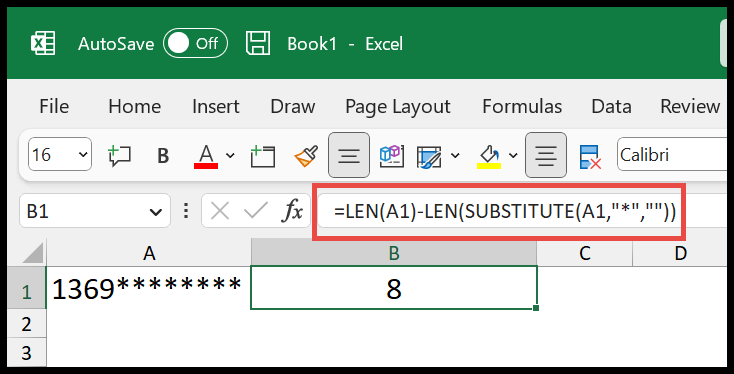
En el ejemplo anterior, usamos la fórmula para contar el asterisco (*) de la celda.
=LEN(A1)-LEN(SUBSTITUTE(A1,"*",""))
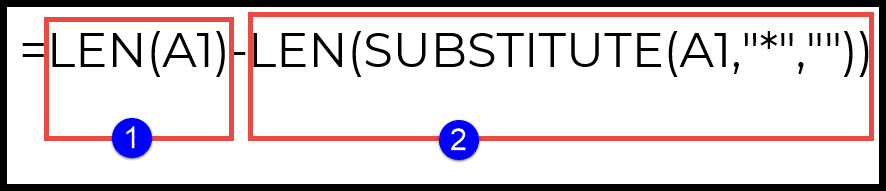
Esta función funciona en dos partes:
- En la primera parte, tienes la función LEN que obtiene el número total de caracteres en la celda.
- En la segunda parte tienes SUSTITUTO que reemplaza el (*) sin valor. Después de eso, LEN devuelve el número de caracteres sin asterisco.
Al final tienes dos cuentas, una con (*) y otra sin (*). Y cuando restas los dos, obtienes el número de (*) en el resultado.
Y de manera similar, si desea contar un carácter específico de un rango de celdas y necesita ajustar la fórmula anterior en la función SUMAPRODUCTO y hacer referencia a todo el rango en lugar de a una sola celda.
=SUMPRODUCT(LEN(A1:A7)-LEN(SUBSTITUTE(A1:A7,"*","")))
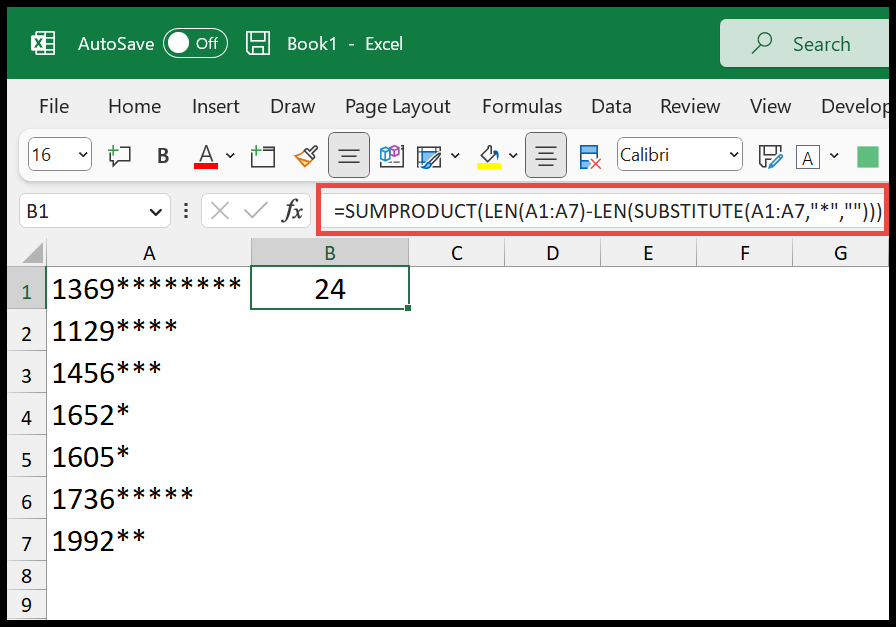
Cuando usa SUMPRODUCT, toma todo el rango como una tabla y usa la fórmula para todo el rango en lugar de solo una celda. Eso significa:
En la primera parte obtienes el número total de caracteres de todo el rango, y en la segunda parte SUSTITUIR, eliminas el (*) y LEN obtiene el número. Y después de eso, al deducir ambos conteos, obtienes el número del personaje específico en el resultado.